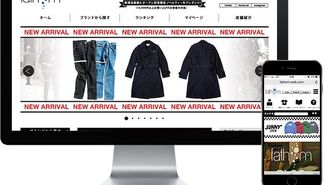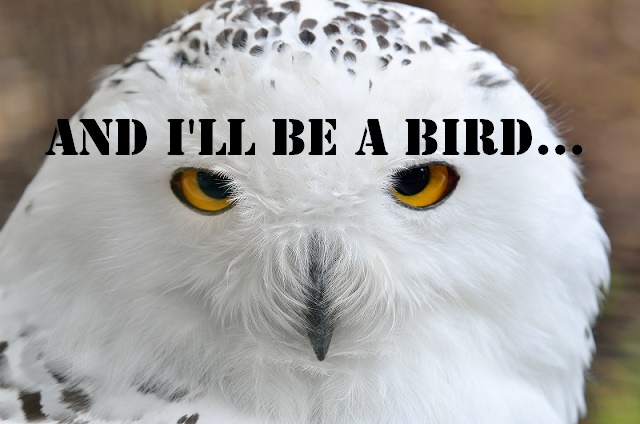
【第37章】~私が気にしているフォーム2~
入会しても、すぐに消される予定のフォーム。
幻の会員になる準備は出来ていますか?
フォームの作り方。
こんにちは!
WEBど素人今津です。
先週から引き続き
フォームの作り方について。
DirEから
あんちょこをもらい、
作りました。
嗚呼、自分で説明せずに、
そのあんちょこデータをそのままUPしたい。(怠惰)
追々UPするとして、
簡単に説明します!!
フォームの作り方は
まず
①「ページ編集モード」からレイアウトを設定
(基本的にフォーム用レイアウトは既に設定されているものとします)
②「管理画面」で、フォームの内容を設定
③「ページ編集モード」に戻って、制作したフォームの設置。
シンプルに分けるとこの3段階。
今津はOWLetメディアサイト内で
フォームを作ったので、実質②③の作業しかしておりません。
なのでサクッと①をすっ飛ばします。(不親切)
②「管理画面」でフォームの内容設定
まずは、管理画面の「setting」をクリック。
左側にある「フォーム」をクリック。
そして「新規作成」クリック。
これでまずフォームのページができましたっ!
え、ちょっと待って。
簡単すぎない??
そうです。
簡単と言ったでしょう。
さて続きます。
続いては内容に参ります。
ここも簡単です。
管理画面に見たままの情報を入れます。
それだけ。
唯一の注意点としては
「ページデザイン」のところの「ページ編集でカスタマイズする」に
チェックを入れないこと。
くらいでしょうか。
さっき何を勘違いしたのか
チェックを入れてみたら、
上手く表示されなくて、
でもフォーム内容が「ファンクラブ」とか書いちゃってて
ネタバレするの恥ずかしいし、
白い目で見られながら質問し続けるメンタリティはなかったので、
自力で何とかしました。
ネタバレを防ぐために強くなった女。
さて、
まぁ細かいところは置いといて、
色々入力したら、
「登録」ボタンをクリック。
そうすると、
その下に
「入力項目設定」と「規約文書」ってゆうのが出てきます。
「入力項目設定」というところで、
フォームとしてお客様から欲しい情報を追加していくって感じです。
「名前」とか「住所」とか「年齢」とかなんかそういうの。
で、その項目に合わせて、フォームの入力欄の形を変えられますんで。
そこ、めっちゃ便利です。
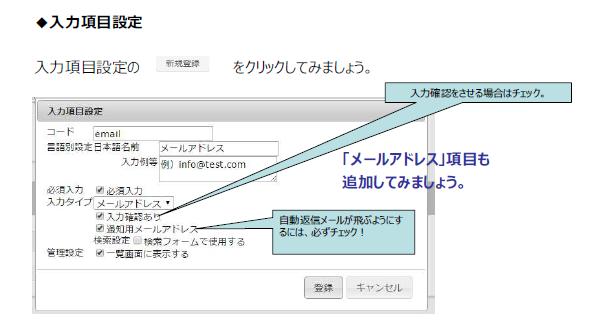
で、
なんやかんや
足していくと、
こうなるわけです。

どうです?
めっちゃ簡単ですよね。
さて、フォームの作り方を覚えてくれたみなさまへ、ご褒美タイムですよ!
お待ちかねの、ファンクラブ入会の窓口へのリンク!!
(待ってました!!)